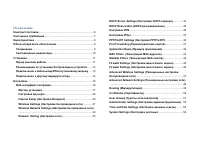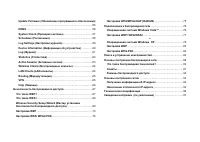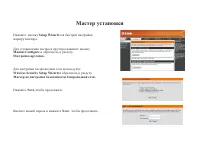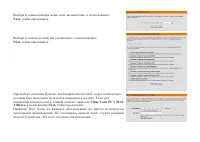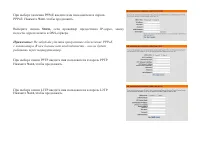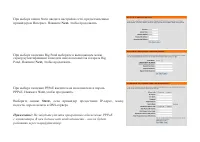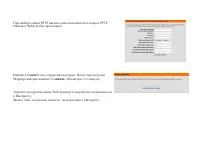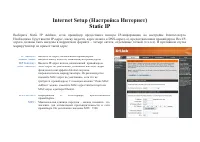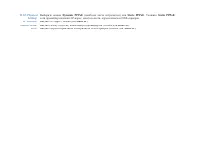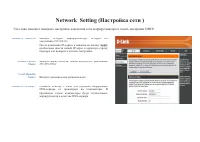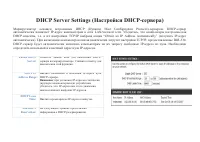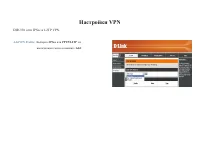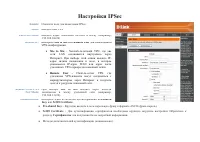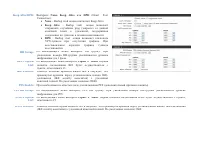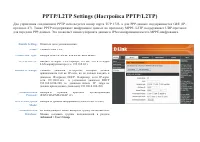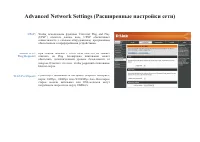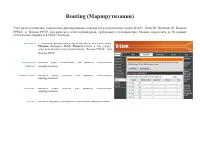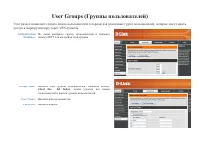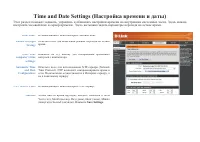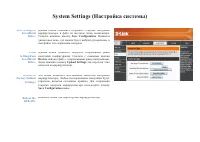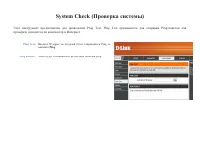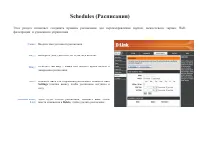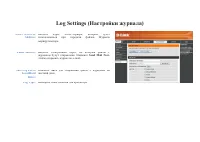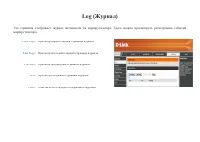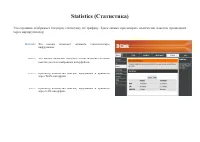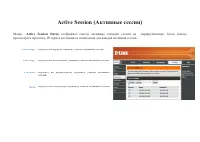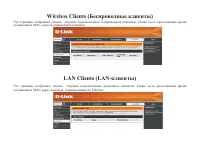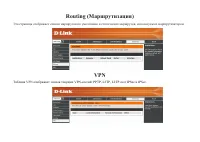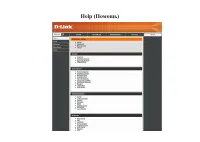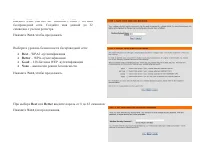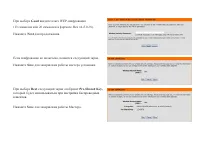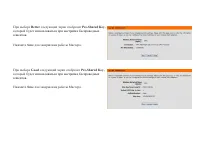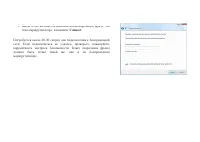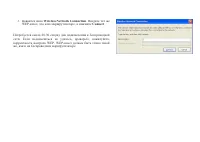Страница 2 - ОБЗОР РУКОВОДСТВА; Раздел 1; Раздел 2 –; Раздел 4; Раздел 5 –
ОБЗОР РУКОВОДСТВА Это руководство включает в себя следующие разделы: Раздел 1 – «Обзор аппаратного обеспечения» включает в себя комплект поставки маршрутизатора DIR-330 и сведения, необходимые перед началом установки. Раздел 2 – «Установка» описывает установку маршрутизатора в сети. Раздел 3 - «Конф...
Страница 3 - Изменение версий
D-Link оставляет за собой право вносить изменения в данное руководство без уведомления об этом пользователей. Изменение версий Версия Дата Описание 1.0 15 января 2007г. DIR-330 версии А1 с программным обеспечением версии 1.00 1.1 13 сентября 2007г. · Обновленное программное обеспечение версии 1.10 ·...
Страница 4 - Оглавление
Оглавление Комплект поставки ...........................................................................6 Системные требования ...................................................................7 Характеристики ................................................................................8 Обзор а...
Страница 6 - Комплект поставки
Комплект поставки Беспроводной VPN-маршрутизатор DIR-330 D-Link Адаптер питания Ethernet-кабель Руководство пользователя на CD-диске ВНИМАНИЕ: Использование источника питания с другим напряжением питания может привести к выходу из строя устройства и потере гарантии.
Страница 7 - Системные требования
Системные требования Сетевые требования · Кабельный или DSL-модем Ethernet · Поддержка стандарта 802.11g/b, режим «Беспроводной клиент» · 10/100 Ethernet Сервисные требования Компьютеры · с установленной операционной системой Windows®, Macintosh® или Linux · Ethernet-адаптер Web-браузер: · Internet ...
Страница 8 - Характеристики; Высокая скорость передачи данных по беспроводной сети; Расширенные функции межсетевого экрана; Фильтрацию содержимого
Характеристики · Высокая скорость передачи данных по беспроводной сети - DIR-330 при взаимодействии с другими беспроводными клиентами 802.11g поддерживает скорость передачи данных до 54Мбит/с*. Это обеспечиваетвозможность работы с приложениями в реальном времени, включая потоковое видео, игры on-lin...
Страница 10 - Светодиодные индикаторы
Обзор аппаратного обеспечения Светодиодные индикаторы Индикатор Статус Мигающий индикаторсвидетельствует о готовностиDIR-330 к работе. Индикатор WLAN Индикатор горит при готовностибеспроводного сегмента сети.Индикатор мигает прибеспроводной передаче данных. Индикатор питания Индикатор горит привключ...
Страница 11 - Установка; Перед началом работы
Установка В данном разделе описывается процесс установки маршрутизатора. Место размещения маршрутизатора играет важнуюроль. Не размещайте устройство в подсобных помещениях (например, на чердаке, в чулане, гараже и т.д.). Перед началом работы Выполним настройку маршрутизатора и компьютера, который ра...
Страница 12 - Рекомендации по установке беспроводных устройств
Рекомендации по установке беспроводных устройств Беспроводной маршрутизатор D-Link позволяет получить, используя беспроводное соединение, доступ к сети, находясьв любой точке радиуса действия беспроводной сети. Однако следует учитывать, что количество, толщина и положениестен, потолков и других анал...
Страница 14 - Подключение к другому маршрутизатору
Подключение к другому маршрутизатору При подключении маршрутизатора D-Link к другому маршрутизатору, DIR-330 будет выполнять роль беспроводнойточки доступа и/или коммутатора. Перед подключением маршрутизатора к сети необходимо выполнить следующее: • Отключить UPnP ™ • Отключить DHCP• Изменить IP-адр...
Страница 16 - Настройка; Web-интерфейс настройки; admin; Page Cannot be Displayed
Настройка Этот раздел поможет в настройке беспроводного маршрутизатора D-Link с помощью Web-интерфейса. Web-интерфейс настройки Для работы с Web-интерфейсом настройки откройте Web-браузер(например, Internet Explorer) и введите IP-адрес маршрутизатора(192.168.0.1). Введите имя пользователя admin и па...
Страница 17 - Мастер установки; Setup Wizard
Мастер установки Нажмите кнопку Setup Wizard для быстрой настройки маршрутизатора. Для установления настроек вручную нажмите кнопку Manual Configure и обратитесь к разделу Настройка вручную. Для настройки беспроводной сети используйте Wireless Security Setup Wizard и обратитесь к разделу Мастер по н...
Страница 18 - Clone Your PC’s MAC
Выберите в выпадающем меню свой часовой пояс, а затем нажмите Next, чтобы продолжить. Выберите используемый тип соединения, а затем нажмите Next, чтобы продолжить. При выборе значения Dynamic необходимо ввести MAC-адрес компьютера,который был последним подключен напрямую к модему. Если этоткомпьютер...
Страница 19 - Next
При выборе значения PPPoE введите имя пользователя и парольPPPoE. Нажмите Next , чтобы продолжить. Выберите опцию Static, если провайдер предоставил IP-адрес, маску подсети, адреса шлюза и DNS-сервера. Примечание: Не забудьте удалить программное обеспечение PPPoEс компьютера. В нем больше нет необхо...
Страница 21 - Connect
При выборе опции PPTP введите имя пользователя и пароль PPTP.Нажмите Next, чтобы продолжить. Нажмите Connect для сохранения настроек. После перезагрузки Маршрутизатора нажмите Continue. Подождите 1-2 минуты. Закройте и откройте вновь Web-браузер и попробуйте подключитьсяк Интернету.Может быть нескол...
Страница 22 - Настройка вручную
Настройка вручную Dynamic (DHCP) My Internet Connection: Выберите Dynamic IP (DHCP) , чтобы получить IP- адрес автоматически от провайдера. Выберите данную опцию,если провайдер не предоставил такую информацию. Этаопция обычно используется в сервисах кабельного модема. Host Name: Имя хоста является о...
Страница 24 - PPTP
Internet Setup (Настройка Интернет) PPTP Выберите опцию PPTP (Point-to-Point-Tunneling Protocol), если провайдер использует соединение PPTP. В этом случаепользователь получит имя пользователя и пароль. Эта опция обычно используется DSL-сервисами. Address Mode: Выберите опцию Dynamic (наиболее часто ...
Страница 26 - Big Pond
Internet Setup (Настройка Интернет) Big Pond My Internet Connection: Выберите в выпадающем меню BigPond (Australia). User Name: Введите имя пользователя BigPond. Password: Введите пароль BigPond, а затем повторите его в следующем поле. Auth Server: Выберите используемый сервер аутентификации из выпа...
Страница 27 - Static IP
Internet Setup (Настройка Интернет) Static IP Выберите Static IP Address, если провайдер предоставил полную IP-информацию по настройке Internet-порта.Необходимо будет ввести IP-адрес, маску подсети, адрес шлюза и DNS-адрес(-а), предоставленные провайдером. Все IP-адреса должны быть введены в коррект...
Страница 28 - Russian PPPoE
Internet Setup (Настройка Интернет) Russian PPPoE Выберите опцию Russian PPPoE (Point to Point Protocol over Ethernet), если провайдер использует этот тип соединения. Вэтом случае пользователь получит имя пользователя и пароль. Этот тип соединения наиболее часто используетсяпровайдерами в России. Не...
Страница 30 - Russian PPTP
Internet Setup (Настройка Интернет) Russian PPTP Выберите опцию Russian PPTP (Point-to-Point-Tunneling Protocol), если провайдер использует этот тип соединения. Вэтом случае пользователь получит имя пользователя и пароль. Этот тип соединения наиболее часто используетсяпровайдерами в России. Server I...
Страница 31 - Wireless Settings (Настройка беспроводной сети)
Wireless Settings (Настройка беспроводной сети) Wi-Fi Protected Setup (WCN 2.0) Enable: Отметьте поле Enable (WPS). Current PIN: Для применения защиты беспроводной сети используется PIN (Personal Identification Number). Нажмите кнопку Generate New PIN (сгенерировать новый PIN) или Reset PIN to Defau...
Страница 32 - Wireless Network Settings (Настройка беспроводной сети)
Wireless Network Settings (Настройка беспроводной сети) Enable Wirelss: Отметьте данное поле для включения функциибеспроводного доступа. В противном случае не отмечайтеданное поле. Wireless Network Name: Service Set Identifier (SSID) – это имя беспроводной сети. Создайте имя с использованием до 32 с...
Страница 35 - Внимание
DHCP Reservation (DHCP-резервирование) Если требуется, чтобы компьютер всегда получал один и тот же IP-адрес, можно создать DHCP-резервирование. Тогдамаршрутизатор назначит зарезервированный IP-адрес только указанному компьютеру или устройству. Можно назначитьдо 50 резервирований. Внимание : IP-адре...
Страница 37 - Настройки IPSec
Настройки IPSec Enable: Отметьте поле для включения IPSec. Name: Введите имя VPN Local Net/Mask: Введите адрес локальной подсети и маску (например, 192.168.0.0/24) Remote IP: Выберите Site to Site или Remote User для необходимой VPN-конфигурации. · Site to Site – Network-to-network VPN, где две сети...
Страница 45 - DMZ
Firewall Settings (Настройки межсетевого экрана) DMZ Межсетевой экран позволяет защитить сеть от внешнего мира. Маршрутизатор поддерживает межсетевой экран SPI(Анализ содержимого пакетов) и NAT/PAT (Преобразование сетевых адресов/Трансляция порт-адрес). Иногда длякорректной работы определенных прило...
Страница 48 - Advanced Network Settings (Расширенные настройки сети)
Advanced Network Settings (Расширенные настройки сети) UPnP: Чтобы использовать функцию Universal Plug and Play(UPnP ™ ) отметьте данное поле. UPNP обеспечивает совместимость с сетевым оборудованием, программнымобеспечением и периферийными устройствами. Enable WAN Ping Respond: При снятии галочки с ...
Страница 50 - Certificate Authorities
Certificates (Сертификаты) Этот раздел позволяет настроить сертификаты, которые используются VPN на основе IPSec (локальный сертификат илисертификат удаленного пользователя). Из выпадающего меню выберите Local Certifcate & Private key , Certifcate of Remote Peers или Certificate Authorities . Lo...
Страница 52 - Administrator Settings (Настройка администрирования)
Administrator Settings (Настройка администрирования) Это окно позволять изменить пароль Администратора. Помимо этого, можно включить удаленное управление. Admin Password: Введите новый пароль для учетной записи Администратора. Только администратор может выполнитьизменение настроек. Enable Remote Man...
Страница 55 - Update Firmware (Обновление программного обеспечения)
Update Firmware (Обновление программного обеспечения) Данное окно позволяет обновить программное обеспечение маршрутизатора. Убедитесь, что требуемый файл спрограммным обеспечением находится на жестком диске. Нажмите по кнопке Browse , чтобы определить файл с программным обеспечением, который будет ...
Страница 56 - DDNS
DDNS Сервис DDNS (Dynamic Domain Name Service) позволяет связать динамический IP-адрес с именем домена. Это даетвозможность получить доступ к определенному хосту (Web-, FTP-, Игровой сервер и т.д.), используя приобретенноеимя домена (www.whateveryournameis.com) с динамически назначенным IP-адресом. ...
Страница 60 - Device Information (Информация об устройстве)
Device Information (Информация об устройстве) Эта страница отображает текущую информацию по маршрутизатору. Здесь представлена информация о LAN, WAN(Интернет) и программном обеспечении маршрутизатора.Если Интернет-соединение настроено с опцией Dynamic IP address, то появятся кнопки Release и Renew ....
Страница 63 - Active Session Status
Active Session (Активные сессии) Меню Active Session Status отображает список активных текущих сессий на маршрутизаторе. Здесь можно просмотреть протокол, IP-адреса источника и назначения для каждой активной сессии. First Page: Переход на первую страницу списка активных сессий. Last Page: Переход на...
Страница 67 - Безопасность беспроводного доступа
Безопасность беспроводного доступа Этот раздел содержит информацию о различных уровнях безопасности, которые могут быть использованы для защиты озлоумышленников. DIR-330 поддерживает следующие стандарты безопасности: • WPA2 (Wi-Fi Protected Access 2) • WPA2-PSK (Pre-Shared Key)• WPA (Wi-Fi Protected...
Страница 69 - Setup; Launch Wireless Security
Wireless Security Setup Wizard (Мастер установки безопасности беспроводного доступа) Для запуска мастера установки нажмите закладку Setup в верхней части страницы и нажмите Launch Wireless Security Setup Wizard. Нажмите Next, чтобы продолжить.
Страница 71 - Save
При выборе Good введите ключ WEP-шифрования (13 символов или 26 символов в формате Hex (A-F,0-9)). Нажмите Next для продолжения. Если шифрование не включено, появится следующий экран. Нажмите Save для завершения работы мастера установки. При выборе Best следующий экран отобразит Pre-Shared Key, кото...
Страница 72 - Better
При выборе Better следующий экран отобразит Pre-Shared Key, который бу дет использоваться при настройке беспроводных клиентов. Нажмите Save для завершения работы Мастера. При выборе Good следующий экран отобразит Pre-Shared Key, который бу дет использоваться при настройке беспроводных клиентов. Нажм...
Страница 73 - Настройка WEP
Настройка WEP Рекомендуется включить шифрование сначала на беспроводном маршрутизаторе, а затем на сетевых адаптерах.Пожалуйста, установите сначала беспроводное соединение, а затем включите шифрование. Уровень беспроводногосигнала может снижаться при включении шифрования из-за дополнительной нагрузк...
Страница 74 - Enable WEP, Enable WPA2; Save Settings
Настройка WPA/ WPA2-PSK Рекомендуется включить шифрование сначала на беспроводном маршрутизаторе, а затем на сетевых адаптерах.Пожалуйста, установите сначала беспроводное соединение, а затем включите шифрование. Уровень беспроводногосигнала может снижаться при включении шифрования из-за дополнительн...
Страница 76 - Подключение к беспроводной сети; Операционная система Windows Vista; Wireless Networks Detected
Подключение к беспроводной сети Операционная система Windows Vista ™ Пользователи Windows Vista™ могут использовать встроенную утилиту беспроводного доступа. При использованиидругой утилиты или ОС Windows® 2000, пожалуйста, обратитесь к руководству пользователя беспроводного адаптерадля справки о по...
Страница 77 - Connect to a network
Настройка WEP/ WPA/WPA2 Рекомендуется включить WEP/WPA/WPA2 сначала на беспроводном маршрутизаторе или точке доступа, а затемнастроить беспроводной адаптер. При подключении к существующей сети необходимо знать используемый ключбезопасности или парольную фразу. 1. Откройте Windows Vista™ Wireless Uti...
Страница 80 - View
Настройка WEP Рекомендуется включить WEP сначала на беспроводном маршрутизаторе или точке доступа, а затем настроитьбеспроводной адаптер. При подключении к существующей сети необходимо знать используемый WEP-ключ. 1. Откройте Windows ® XP Wireless Utility, нажав правой кнопкой мыши по иконке беспров...
Страница 83 - Wireless Network Connection
3. Появится окно Wireless Network Connection . Введите парольную фразу WPA/PSK и нажмите Connect . Потребуется около 2 0-30 секунд для подключения к беспроводной сети. Если подключиться не удалось, проверьте, пожалуйста,корректность настроек WPA/PSK. Парольная фраза WPA/PSKдолжна быть точно такой же...
Страница 84 - Поиск и устранение неисправностей; Почему не получается получить доступ к утилите Web-интерфейса?
Поиск и устранение неисправностей Этот раздел содержит информацию по решению проблем, которые могут возникнуть в течение установки иобслуживания DIR-330. (Иллюстрации в примерах ниже относятся к Windows ® XP и Vista™. При использовании других операционных систем экран компьютера будет выглядеть анал...
Страница 87 - OK
Необходимо начать со значения MTU 1 472 и снижать его на 10 каждый раз. Когда получен ответ, увеличивайте это значение на 2, пока не получите сообщение о необходимости фрагментации пакета. Возьмите последнее значение иувеличьте на 28, чтобы учесть различные заголовки TCP/IP. Например, если в результ...
Страница 88 - Основы построения беспроводной сети
Основы построения беспроводной сети Беспроводные устройства D-Link разработаны с учетом основных стандартов отрасли для обеспечения простотыиспользования и совместимости с высокоскоростным беспроводным оборудованием при построении домашних ибизнес-сетей, а также сетей общего доступа. Строго соответс...
Страница 90 - Сектор SOHO (Small Offce and Home Offce)
Беспроводная частная сеть (Wireless Personal Area Network, WPAN) Bluetooth - отраслевой стандарт беспроводной технологии, применяемой для WPAN. Устройства Bluetooth WPANобеспечивают радиус охвата до 9,1 м.Если сравнивать с WLAN, то скорость и диапазон для WPAN меньше, чем для WLAN, но для WPAN, в св...
Страница 92 - Безопасность; Режимы беспроводного доступа
Безопасность Позаботьтесь о безопасности сети от проникновения в нее злоумышленников или жителей соседних домов с помощьюустановки шифрования WPA или WEP на маршрутизаторе. Более подробная информация о настройке шифрованияпредставлена в данном Руководстве пользователя. Режимы беспроводного доступа С...
Страница 93 - Основы построения сетей; Получение информации об IP-адресе; Пользователям ОС Windows VistaTM:
Основы построения сетей Получение информации об IP-адресе При установке нового адаптера D-Link настройки TCP/IP по умолчанию предполагают получение IP-адресаавтоматически от DHCP-сервера (беспроводного маршрутизатора). Чтобы узнать IP-адрес, следуйте приведенным нижешагам. Пользователям ОС Windows V...
Страница 94 - Назначение статического IP-адреса
Назначение статического IP-адреса При использовании шлюза/маршрутизатора, не поддерживающего DHCP, необходимо назначить статический IP-адрес,для этого соблюдайте следующие шаги: Пользователям ОС Windows® XP/2000: · Windows® XP – Нажмите Start (Пуск)> Control Panel (Панель управления) . Двойным на...
Страница 96 - Техническая спецификация
Техническая спецификация Стандарты • IEEE 80 2 .11g • IEEE 80 2 .11b • IEEE 802.3 • IEEE 802.3u Безопасность • WPA-Personal • WPA2-Personal • WPA-Enterprise • WPA2-Enterprise • 64/128-бит WEP Скорость передачи беспроводного сигнала* • 54Мбит/с • 48Мбит/с • 36Мбит/с • 24Мбит/с • 18Мбит/с • 1 2Мбит/с ...